Чертёж детали в компасе
В этом уроке расскажу, как сделать чертёж детали в компасе. Рассмотрим два основных способа, как строится в компас 3d чертёж детали, а также расскажу плюсы и минусы каждого способа.
Есть два способа как сделать чертёж детали в компасе – черчение в 2D и создание чертежа с 3D модели. Конечно, современные конструкторы, создают чертёж с 3D модели, так как практически всё моделирование, с использование современных программ, осуществляется в 3D.
Черчение в 2D подходит в тех ситуациях, когда требуется сделать чертёж для простой детали, которая не используется в производстве серийно, или когда отсутствует 3D модель, или же заказчик прислал чертёж и его надо подкорректировать. На простом примере сейчас покажу, как создать чертёж. В независимости от способа создания чертежа, начало одинаковое.
Запускаем программу, нажимаем «Файл» затем «Создать», выбираем чертёж, подтверждаем. Следующим шагом нам нужно выбрать формат листа. Если знает, как это сделать – хорошо, если нет, то я об этом писал в уроке «Рамки в компасе», но кратко повторюсь, что сделать это можно либо через менеджер документа, либо через сервис, задав параметры листа.
Чтобы построить линию, надо сначала в панели слева (иногда она может быть сверху или снизу в зависимости от настройки программы) выбрать раздел «Геометрия» и дальше выбрать отрезок. Для отрезка задаётся первая точка (первый щелчок левой кнопкой мыши после активации команды «отрезок»), длина и угол наклона. Обратите внимание – после того, как поставили первую точку, ведя курсор мыши, можно сразу задать и длину и угол наклона, обращая внимание на то, как изменяются цифры. А можно задать те же самые параметры и снизу в панели выполнения команды, тут же можно задать и стиль отрезка (основная линия, осевая, пунктир и т.д.). Также, после построения любого отрезка (окружности, дуги и т.д.) можно по нему щёлкнуть левой кнопкой мыши дважды, откроется панель команды снизу и можно редактировать эти параметры. Из отрезков можно построить простейшие изображения. Здесь же, в геометрии, есть и прямоугольник и фаски и скругления и окружность и дуга и т.д. Принцип работы с этими элементами схож с принципом работы с отрезком.
Для того, чтобы делать проекции, или просто выравнивать различные элементы, можно пользоваться вспомогательной линией.
Она находится под отрезком, если на неё нажать и подержать, то программа предложит несколько видов её исполнения.
Все остальные элементы (как поставить размеры, обозначения и т.д.) можно также найти в панели ниже кнопки геометрии. В рамках данного урока невозможно рассказать и одной сотой процента всего, что включается в себя построить в компас 3д чертеж детали, но обращу Ваше внимание ещё на один интересный инструмент – Библиотеки. Если щелкнуть по ним, затем по «4. Стандартные изделия», то можно прямо в чертёж вставлять шпоночные пазы по ГОСТ, канавки для выхода инструмента, отверстия резьбовые и т.д.
Теперь перейдём к построению чертежа с 3D модели. Как я уже писал выше, начало процедуры такое же – создаём чертёж, далее выбираем формат листа. Теперь нам необходимо вставить вид. Для этого нажимаем «Вставка», «Вид с модели».
Программе предложит выбрать стандартные виды (сразу 3 вида, главный, слева, сверху) или произвольный вид. Я предпочитаю выбирать произвольный, так как сразу 3 вида не так часто нужны на чертеже. Дальше, если в программе уже открыта 3D модель, то появится вот такое окно, где будет отражен весь список уже открытых деталей, если ничего не открыто, или в списке нет нужной детали, то нажимаем «Из файла».
Я предпочитаю выбирать произвольный, так как сразу 3 вида не так часто нужны на чертеже. Дальше, если в программе уже открыта 3D модель, то появится вот такое окно, где будет отражен весь список уже открытых деталей, если ничего не открыто, или в списке нет нужной детали, то нажимаем «Из файла».
Создание чертежа детали компас с 3D модели продолжится расположением вида на поле чертежа. Место размещения выбираем мышкой, и до того, как щёлкнули в нужно место на чертеже, можно задать масштаб, сделать развёртку, если деталь гнутая, и даже сменить вид.
Вид всегда можно подвинуть и всегда можно вернутся к этим настройкам, стоит только щелкнуть левой кнопкой мыши по границам вида, а затем правой и выбрать параметры.
Это сделать легко. Тут хочу обратить Ваше внимание на одну кнопку, которая называется «Перестроить». Ею необходимо пользоваться, когда 3Д модель претерпела изменения, или когда изменили вид в параметрах. Программа сама подскажет, что чертёж необходимо перестроить, прямоугольник границ вида (пунктирные) будет иметь диагонали (также пунктирные), это и будет говорить о том, что вид чертежа перестал соответствовать 3Д модели или параметрам вида.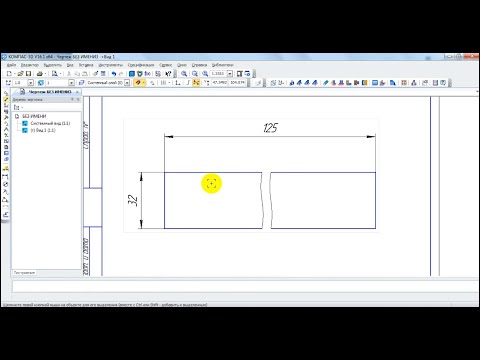
Ну и последний вопрос, на котором хотел бы дать ответ в этой статье, как вставить деталь в чертёж в компасе, и даже не деталь, а трёхмерный вид. Это делается следующим образом.
Для этого нужно выбрать соответствующий вид изометрии, подтвердить и затем перестроить чертёж. Обычно вид в изометрии добавляется к основным видам как вспомогательный, для упрощения чтения чертежа. Я вставляю изометрию, когда требуется, меньшим масштабом, чем остальные вид.
Теперь Вы знаете, как сделать чертёж детали в компасе 3Д. А вернее знаете, с чего начать построение. Желаю успехов в продолжении освоения создания чертежей, а также жду Ваших вопросов в комментариях.
Создание чертежа в Компас 3D по модели детали.: pavel_samuta — LiveJournal
Трехмерное моделирование можно просто определить как процесс создания трехмерного цифрового визуального представления реального объекта с использованием специализированного компьютерного программного обеспечения. Думайте об этом как о реалистичном рисовании, но с гораздо большей сложностью, потому что вы можете включать в модель данные в реальном времени и взаимодействовать с объектом с помощью компьютера.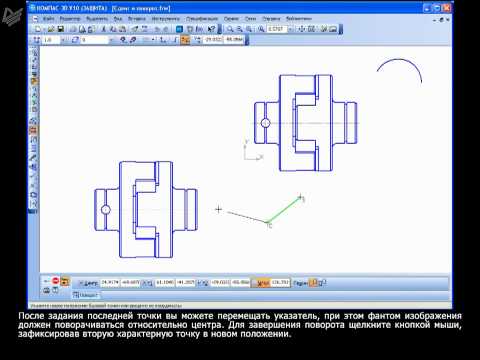 Как и физическая модель, объект можно вращать, переворачивать, взрывать или манипулировать различными способами на экране.
Как и физическая модель, объект можно вращать, переворачивать, взрывать или манипулировать различными способами на экране.
Из 3D-модели можно быстро создать чертеж. Некоторые производители программного обеспечения продают свои 3D-программы и 2D-программы в виде отдельных пакетов, но есть много таких, которые объединяют их в один, как Компас 3D. Здесь стоит отметить, что Компас позволяет работать с чертежом, не закрывая и редактировать при необходимости 3D модель, пользоваться некоторыми преимуществами по оформлению чертежей: создавать 2D проекции, включая изометрию, выполняя всевозможные разрезы и виды трехмерной детали. Программа открывает файлы других форматов трехмерных моделей, но желательно чтобы трехмерная модель была выполнена в Компас 3D, чтобы не возникло вопросов при построении разрезов.
Создание чертежа в Компас 3D по модели детали.
Из 3D в 2D
Помимо графического изображения, чертеж содержит рамку, основную надпись, знак неуказанной шероховатости и технические требования. Геометрическая характеристика листа— формат. Она включает в себя собственно формат (А4, А3 и т.д), а также кратность и ориентацию.
Геометрическая характеристика листа— формат. Она включает в себя собственно формат (А4, А3 и т.д), а также кратность и ориентацию.
При создании нового чертежа в нем автоматически создается первый лист. При необходимости вы можете добавить листы. Это можно сделать в любой момент работы над чертежом. Если чертеж включает несколько листов, то для каждого из них можно задать собственный формат в Менеджере документа, а также выбрать нужный тип основной надписи.
Если создан документ, типа «Чертеж», сначала выбираем формат чертежа и его ориентацию, оформление, количество листов в «Менеджере документов», далее в меню «Вставка» — «Вид с модели» — «Стандартные» создаем стандартные виды чертежа.
Менеджер документов в Компас 3D, выбираем формат, ориентацию и оформление.
Команда «Стандартные виды» позволяет выбрать существующую (сохраненную на диске) трехмерную модель и создать в активном документе чертеж этой модели, состоящий из одного или нескольких стандартных ассоциативных видов.
Ассоциативный вид — вид чертежа, ассоциативно связанный с существующей моделью (деталью или сборкой). При изменении формы, размеров и топологии модели изменяется и изображение во всех связанных с ней видах.
Для вызова команды нажмите кнопку Стандартные виды на инструментальной панели Виды или выберите ее название в меню «Вставка» — «Вид с модели».
На экране появится диалог, в котором следует выбрать модель. После того, как модель выбрана, в окне чертежа показывается фантом изображения в виде габаритных прямоугольников видов.
Вставка видов детали с 3D модели
Кнопка «Схема» видов на вкладке «Параметры» Панели свойств позволяет изменить набор стандартных видов выбранной модели.
В поле Файл-источник отображается полное имя файла выбранной модели. С помощью кнопки Выбрать другую модель вы можете указать другой файл модели, виды которой требуется разместить в чертеже.
При создании стандартных видов вы может воспользоваться автоматическим подбором масштаба. Для этого нажмите кнопку «Подобрать». Из стандартного ряда будет выбран масштаб, при котором все виды, указанные для построения, полностью умещаются на чертеже выбранного формата. При подборе коэффициента масштабирования учитываются области чертежа, занятые основной надписью и другими элементами оформления.
Для этого нажмите кнопку «Подобрать». Из стандартного ряда будет выбран масштаб, при котором все виды, указанные для построения, полностью умещаются на чертеже выбранного формата. При подборе коэффициента масштабирования учитываются области чертежа, занятые основной надписью и другими элементами оформления.
После выбора нужных стандартных видов и их настройки укажите положение точки привязки изображения — начала координат главного вида.
Свойства трехмерной детали.
В активный документ будут вставлены виды модели, в основную надпись чертежа передадутся следующие сведения из трехмерной модели:
- обозначение чертежа детали,
- наименование чертежа детали,
- масса детали считается автоматизированно или принудительно,
- материал изделия.
Для того чтобы масштаб был привязан к виду модели два нужно добавить во вкладке «Масштаб» активную ссылку на вид требуемый модели.
Указание масштаба активной ссылкой с вида модели
Преимущества трёхмерных элементов оформления модели
Возможность создания трёхмерных элементов оформления позволяет внести в 3D модель не только геометрическую (тверды тела, поверхности, точки, поверхности), но и технологическую и другую информацию, которая впоследствии может быть использована при построении чертежей по 2D проекциям, а также в других приложениях, например, в модулях технологического проектирования или создания управляющих программ для ЧПУ.
Графические и другие данные перенос с трехмерной модели.
*Почему в Компасе не создается чертеж из 3D модели?
Модель состоит из поверхностей.
В основном вопрос возникает из того что по умолчанию в отображении модели включены только твердые тела, если ваша модель состоит из поверхностей то следует включить функцию Поверхности в окошке Объекты интерфейса КОМПАС 3D.
Например, если какой-то размер между гранями или размер на цилиндрической грани (радиус или диаметр) имеет допуск или дополнительные текстовые строки, то при построении размера на чертеже при выборе соответствующих линий на проекции эта информация будет автоматически передаваться размеру на 2D проекции через функцию Эллементы оформления интерфейса КОМПАС 3D. То же самое происходит при простановке обозначения шероховатости на грань – в случае создания обозначения шероховатости на соответствующих линиях изображения 2D проекции, параметры шероховатости будут взяты с 3D модели
Функции местный разрез, разрыв вида, выносной вид, вид по стрелке доступны в меню Вставка Компаса 3D, виды автоматически строятся в проекционной связи.
Вставка Компаса 3D
Все виды связаны с моделью: изменения в модели приводят к изменению изображения в ассоциативном виде.
Функции местный разрез, разрыв вида, выносной вид, вид по стрелке доступны в меню Вставка Компаса 3D, виды автоматически строятся в проекционной связи.
Для любого вида можно указать, какие объекты модели не требуется отображать в нем. Это могут быть тела, поверхности или созданные в модели элементы оформления (условные изображения резьбы, размеры, обозначения).
Для удобства управления видами рекомендуется использовать Дерево построения чертежа.
Технические требования являются частью чертежа. Они дополняют графическую информацию, содержащуюся в видах и сечениях, и позволяют изготовить деталь или узел в точном соответствии с замыслом инженера конструктора и требованиям нормативных документов.
Закончите оформление чертежа по уже готовой 3D модели, оформлением технических требований: Меню — Вставка — Технические требования — Ввод. Вы можете настроить параметры технических требований документа, которые будут использоваться по умолчанию.
Вы можете настроить параметры технических требований документа, которые будут использоваться по умолчанию.
Вставка технических требований чертежа.
Знак неуказанной шероховатости практически всегда присутствует на чертежах машиностроительных деталей. Для простановки знака неуказанной шероховатости на чертеже вызовите команду: Вставка — Неуказанная шероховатость — Ввод.
Знак неуказанной шероховатости практически всегда присутствует на чертежах машиностроительных деталей.
Все, чертеж трехмерной детали в программе Компас 3D готов!
Чертежа в Компас 3D по модели детали готов.
You can choose several answers
Poll results is visible to all
Одна машина может сделать работу пяти обычных людей; ни одна машина не сделает работу одного незаурядного человека.
Я стремлюсь предоставлять клиентам опыт, который обретает доверие и заставляет возвращаться для дальнейшего сотрудничества.
Инженерная поддержка ваших идей, инициативность и предоставление социально ответственных и культурно значимых ответов на самые сложные запросы.
Моя миссия — принять потребности и видение клиента и воплотить его в реальность, которая является конструктивной, реализуемой, соответствует его бюджету. Если у вас есть необходимость в создании высококачественного чертежа ISO, DIN, ANSI, ЕСКД или трехмерной модели в Автокад, Компас 3D? Для обсуждения именно вашего варианта чертежа, Вы можете связаться и поддерживать со мной связь с помощью электронной почты. И мы детально обсудим ваш проект. Контакты указаны в профиле блога. Испытайте мои навыки и опыт обслуживания клиентов — свяжитесь удобным способом, чтобы обсудить ваш следующий проект сегодня.
Если у вас есть, что добавить по теме, не стесняйтесь. Делитесь тем, что вам интересно!
Главная » Все статьи » Создание чертежа в Компас 3D по модели детали.
Рисование с помощью компаса: шаги по рисованию и полезные советы
LearnPracticeDownload
Компас — это инструмент, используемый для рисования кругов. Размер кругов зависит от радиуса круга, нарисованного с помощью компаса. При рисовании круга всегда предпочтительнее рисовать с помощью циркуля, так как это помогает точно построить круг. В этом уроке мы научимся рисовать с помощью компаса и подробнее об инструменте компасе.
Размер кругов зависит от радиуса круга, нарисованного с помощью компаса. При рисовании круга всегда предпочтительнее рисовать с помощью циркуля, так как это помогает точно построить круг. В этом уроке мы научимся рисовать с помощью компаса и подробнее об инструменте компасе.
| 1. | Что означает компас? |
| 2. | Части компаса |
| 2. | Рисование с помощью компаса |
| 3. | Решенные примеры на чертеже компаса |
| 4. | Практические вопросы по рисованию компаса |
| 5. | Часто задаваемые вопросы о рисовании компаса |
Что означает компас?
Слово «компас» буквально означает «окружать», что, другими словами, также называется «обходить». Компас — это инструмент, который обычно представляет собой металлический или пластиковый инструмент для рисования V-образной формы.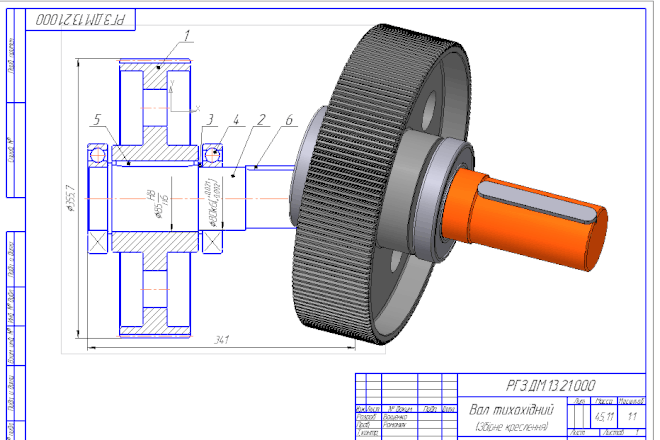 Он в основном состоит из двух подвижных рычагов, которые шарнирно соединены друг с другом. Он используется для рисования кругов или частей кругов, называемых дугами. Компас также называют парой компасов. Типы чертежного компаса включают в себя лучевой компас, разметочный компас, разделитель со свободной ножкой и пропорциональный компас. Циркуль используется в математике для рисования и черчения для создания дуг, окружностей или других геометрических фигур, которые можно определить путем измерения пересекающихся отрезков. Его можно использовать для деления линий пополам, деления углов пополам, поиска середины, помощи в решении задач по геометрии, а также для измерения расстояний или более точных расстояний на картах.
Он в основном состоит из двух подвижных рычагов, которые шарнирно соединены друг с другом. Он используется для рисования кругов или частей кругов, называемых дугами. Компас также называют парой компасов. Типы чертежного компаса включают в себя лучевой компас, разметочный компас, разделитель со свободной ножкой и пропорциональный компас. Циркуль используется в математике для рисования и черчения для создания дуг, окружностей или других геометрических фигур, которые можно определить путем измерения пересекающихся отрезков. Его можно использовать для деления линий пополам, деления углов пополам, поиска середины, помощи в решении задач по геометрии, а также для измерения расстояний или более точных расстояний на картах.
Детали компаса
Как у циркуля есть две руки, одна рука держит карандаш, а другая рука имеет заостренный конец. Компас предназначен для того, чтобы пользователи могли держать его между большим и указательным пальцами. Имея в виду то же самое, длина ручки чертежного компаса составляет около 1,25 сантиметра. Руки компаса. Расстояние между стрелками компаса регулируется. Если мы раздвинем стрелки компаса, легче построить окружность или дугу большего радиуса. На одном конце есть зажим для удержания карандаша, а на другом конце есть острый конец, который удерживает инструмент на поверхности для рисования во время движения карандаша.
Руки компаса. Расстояние между стрелками компаса регулируется. Если мы раздвинем стрелки компаса, легче построить окружность или дугу большего радиуса. На одном конце есть зажим для удержания карандаша, а на другом конце есть острый конец, который удерживает инструмент на поверхности для рисования во время движения карандаша.
Петля
Ручка компаса. Держим его между указательным и большим пальцами. Обычно для рисования круга используется только одна рука. Компас поворачивается поворотом между указательным и большим пальцами.
Стрелка компаса
Это точка, расположенная в центре круга. Кончик карандаша поворачивается вокруг этой точки. Зазор между стрелкой компаса и кончиком карандаша равен радиусу окружности. Он устанавливается с помощью линейки. Зазор можно изменить, изменив угол между лучами компаса.
Держатель для карандаша
В этом месте крепко зажат острый карандаш. Кончик карандаша выравнивается по отношению к стрелке компаса путем сближения кончика карандаша и стрелки компаса.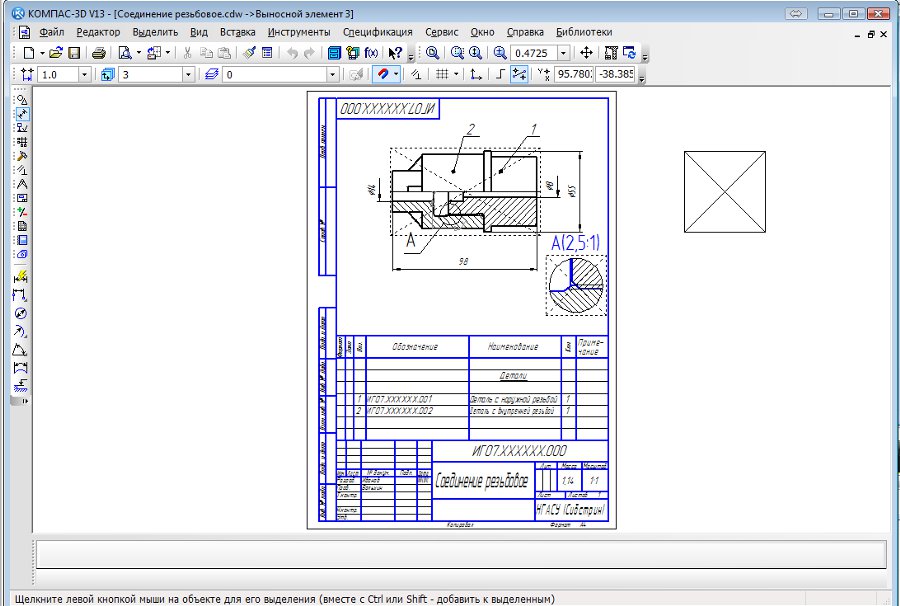 Как только их кончики совпадут, можно использовать компас для построения кругов.
Как только их кончики совпадут, можно использовать компас для построения кругов.
Рисование с помощью компаса
С помощью компаса можно строить окружности, дуги, биссектрисы, биссектрисы углов и определять середины. Шаги, чтобы нарисовать круг с помощью компаса:
- Шаг 1: Выберите размер дуги или окружности, которую необходимо нарисовать.
- Шаг 2: Мы помещаем острие компаса в центр намеченной окружности или дуги.
- Шаг 3: Нажмите на иглу, поверните ручку в верхней части компаса, чтобы нарисовать окружность или дугу, и перетащите карандаш вокруг центра, чтобы нарисовать кривую.
- Шаг 4: Рисуется круг. При необходимости вы можете отметить его центральную точку, радиус или диаметр.
Полезные советы
- Просто убедитесь, что петля в верхней части компаса затянута, чтобы он не скользил.

- Не давите на карандаш, но затяните фиксацию карандаша, иначе ширина круга изменится.
- Следите за тем, чтобы стержень карандаша совпадал со стрелкой компаса.
- Циркуль для рисования может рисовать круги на любом конкретном материале (дерево, металл, пластик и т.д.). Все, что вам нужно сделать, это поставить иглу на поверхность/страницу, на которой должен быть нарисован круг, зафиксировать ее и повернуть другую руку вокруг, сохраняя тот же угол на шарнире.
Темы, связанные с рисованием компаса
- Геометрическое построение
- Создание кругов
- Базовые треугольные конструкции
- Усовершенствованные треугольные конструкции
- Сущность геометрических построений
- Построение биссектрисы угла
Пример 1: Как Хэлси сможет точно нарисовать круг диаметром 7 дюймов с отмеченной центральной точкой?
Решение: Хэсли, безусловно, может выбрать любые круглые предметы и обвести их или даже использовать веревку, но для получения точных результатов ей следует воспользоваться компасом. Следовательно, она будет использовать циркуль для построения круга.
Следовательно, она будет использовать циркуль для построения круга.Пример 2: Эшли хочет узнать, можно ли построить отрезок длиной 4 единицы с помощью линейки и циркуля. Джеймс дал ей следующие шаги для рисования:
Шаг 1: Нарисуйте линию любой длины и отметьте точку A на линии, которая является начальной точкой отрезка линии.
Шаг 2: Используйте линейку и поместите указатель компаса на 4 единицы отдельно от грифеля карандаша.
Шаг 3. Поместите стрелку компаса в точку A. Отметьте дугу на линии острием карандаша.
Шаг 4: Отметьте точку пересечения дуги и прямой, назовите ее B.
Шаг 5: AB — искомый отрезок линии, имеющий длину = 4 единицы.
Давайте выполним эти шаги и изучим!
Решение: Чертеж компаса для отрезка длиной 4 единицы показан как:
Пример 3: Фред увлекается геометрией. Он рисовал круги с помощью циркуля для создания различных художественных рисунков.
 Он столкнулся с проблемами, когда ее учитель попросил его построить круг известного радиуса, скажем, 5 единиц. Давайте поможем ему нарисовать круг радиусом 5 единиц.
Он столкнулся с проблемами, когда ее учитель попросил его построить круг известного радиуса, скажем, 5 единиц. Давайте поможем ему нарисовать круг радиусом 5 единиц.
Решение: Чтобы нарисовать круг известного радиуса, нужны циркуль и линейка. Рисунок компаса для круга выполняется с помощью следующих шагов:Шаг 1: Откройте компас, измерьте длину 5 единиц с помощью линейки.
Шаг 2: Отметьте точку О, используйте ее как центр круга.
Шаг 3: Наведите указатель на эту точку, точка O.
Шаг 4: Поверните компас, проведите карандашом вокруг центра, чтобы сделать полный круг.
Попробуйте сделать это в одном экземпляре.
перейти к слайдуперейти к слайдуперейти к слайду
Есть вопросы по основным математическим понятиям?
Станьте чемпионом по решению проблем, используя логику, а не правила. Узнайте, почему стоит математика, с сертифицированными экспертами ourCuemath.
Забронировать бесплатный пробный урок
перейти к слайдуперейти к слайдуперейти к слайду
Часто задаваемые вопросы о рисовании компаса
Как нарисовать круг без компаса?
Мы можем использовать круглые предметы, такие как браслеты или веревки, чтобы нарисовать круг без компаса.
Для чего нужен компас?
Циркуль — это инструмент, который используется для построения геометрических фигур, таких как окружности, дуги, биссектрисы и биссектрисы углов. Его также можно использовать для определения средних точек, решения задач на основе геометрии и для измерения точных расстояний на карте.
Какой инструмент можно использовать для рисования угла 90 градусов?
Для построения угла в 90 градусов можно использовать циркуль и линейку или транспортир.
Как правильно пользоваться компасом при рисовании?
Следим за соблюдением следующих пунктов:
- Нам нужно затянуть шарнир в верхней части компаса, чтобы он не соскальзывал.

- Держатель для карандаша плотный, так что он не должен скользить, но не оказывайте никакого давления на карандаш, иначе ширина круга изменится.
- Грифель карандаша должен быть совмещен со стрелкой компаса.
Как пользоваться компасом?
Мы используем циркуль для рисования, выполнив следующие шаги:
- Шаг 1: Выберите размер дуги или окружности, которую нужно нарисовать.
- Шаг 2: Поместите острие компаса в центр намеченного круга или дуги.
- Шаг 3: Нажмите на иглу, поверните ручку в верхней части компаса, чтобы нарисовать окружность или дугу, и проведите карандашом вокруг центра.
Какие бывают типы компасов?
Существует четыре типа компасов для рисования:
- Биммер
- Писцовый компас
- Разделитель ножек
- Пропорциональный компас
Скачать БЕСПЛАТНЫЕ учебные материалы
Рабочие листы по геометрии
Рабочие листы по математике и визуальный учебный план
Учебное пособие по сборке компаса / Конструкции Гейл Гарбер
Я получаю много вопросов от студентов о сборке компаса 975 VK Compass Предлагаю к продаже классами. Я предпочитаю этот компас, потому что он доступен по цене по сравнению с другими компасами и предлагает несколько функций, облегчающих черчение. У него есть удлинитель, который позволяет рисовать круги диаметром до 24 дюймов, а также держатель для карандашей, в который можно поместить механический карандаш или ручку.
Я предпочитаю этот компас, потому что он доступен по цене по сравнению с другими компасами и предлагает несколько функций, облегчающих черчение. У него есть удлинитель, который позволяет рисовать круги диаметром до 24 дюймов, а также держатель для карандашей, в который можно поместить механический карандаш или ручку.
Мой любимый карандаш для компаса — Bic Click с кликером в верхней части карандаша. У него нет прокладки на конце карандаша, которая мешает держателю карандаша. Точно так же карандаши с боковыми кнопками плохо работают с держателем для карандашей.
На фотографии слева показан компас с удлинителем и подставкой для карандашей. При использовании компаса важно вращать компас с помощью маленькой вращающейся ручки, которая находится сверху. Обратите внимание, что на передней части компаса есть два черных язычка. Это быстросъемные вкладки, которые позволяют быстро расширять или сжимать компас. В центре компаса находится небольшой циферблат. Это для точной настройки диаметра вашего круга.
Теперь давайте посмотрим на сборку частей этого компаса. Компас держится вместе с очень маленькими винтами и гайками. Будьте осторожны, ослабляя их концы, никогда не удаляйте их полностью. Если это произойдет, очень легко потерять одну из крошечных частей. Никогда не нужно полностью выкручивать винт из компаса.
На этом фото вы видите базовый компас (в руках), удлинитель и подставку для карандашей. Начните с ослабления винта, удерживающего наконечник компаса. Опять же, будьте осторожны, чтобы не снять болт, удерживающий винт на месте; просто ослабьте его. Удалите точку карандаша. Он может быть тугим, и вам, возможно, придется сильно тянуть, особенно если компас новый.
Возьмите удлинитель и вставьте его в конец, на котором держался кончик карандаша. Обычно я открываю компас как можно шире, когда вставляю удлинитель. Когда компас новый, он может быть очень жестким. Вы почувствуете, как он встанет на место.
Вставьте держатель карандаша в конец удлинителя.

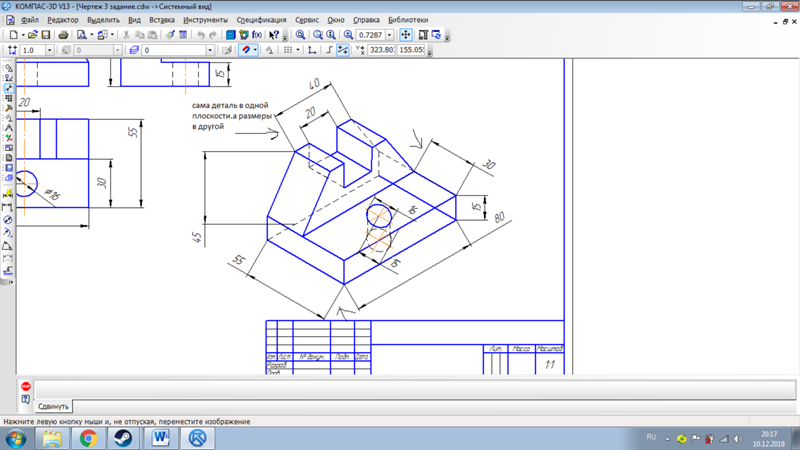
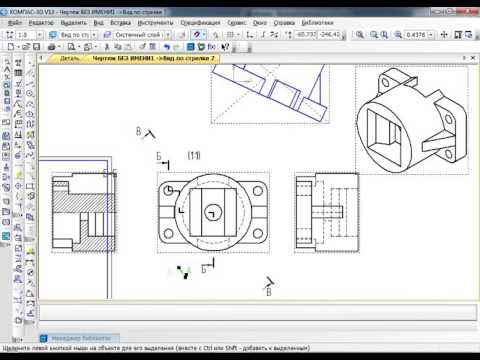 Следовательно, она будет использовать циркуль для построения круга.
Следовательно, она будет использовать циркуль для построения круга.